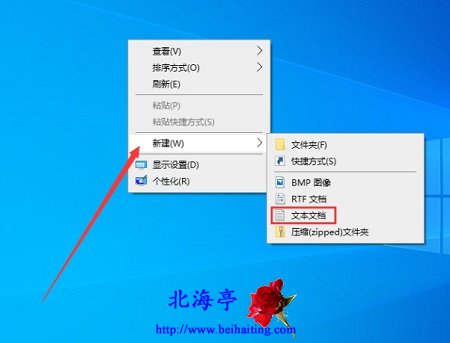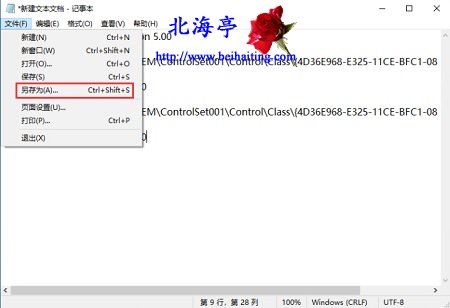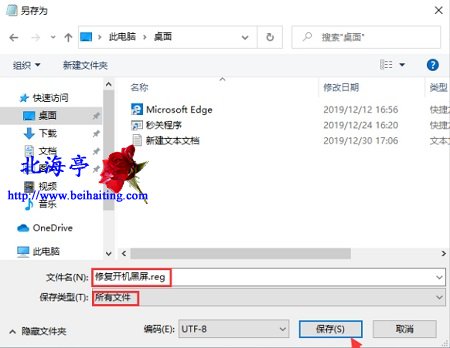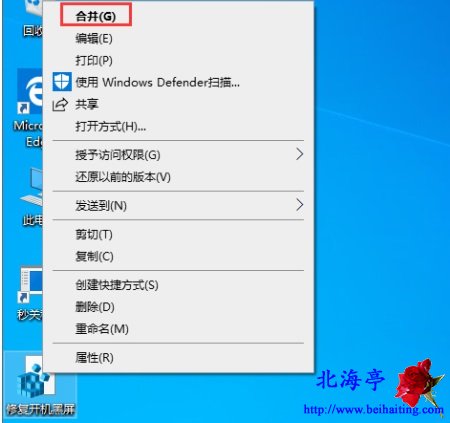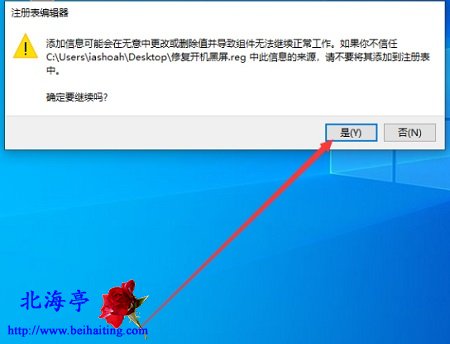|
Win10开机黑屏很长时间才进入系统怎么办? 第一步、别乱找地方了,就Win10桌面吧,空白处单击鼠标右键,弹出菜单中,鼠标指向“新建”,然后点击刺激菜单中的“文本文档”
第二步、在新建的文本文档中,输入如下内容 【Windows Registry Editor Version 5.00 [HKEY_LOCAL_MACHINE\SYSTEM\ControlSet001\Control\Class\{4D36E968-E325-11CE-BFC1-08002BE10318}\0000] “EnableULPS”=dword:00000000 [HKEY_LOCAL_MACHINE\SYSTEM\ControlSet001\Control\Class\{4D36E968-E325-11CE-BFC1-08002BE10318}\0001] “EnableULPS”=dword:00000000】
第三步、输入完毕后,点击“文件”,在下拉菜单中点击选择“另存为”
第四步、在弹出的另存为对话框,将文件命名为“修复开机黑屏.reg”,保存类型更改为“所有文件”,然后点击“保存” 第五步、桌面会出现一个名为“修复开机黑屏”的文件,对其单击鼠标右键,在弹出菜单中点击选择“合并”
第六步、系统会弹出一个“注册表编辑器”窗口,点击“是”
第七步、重启计算机使设置生效 (责任编辑:IT信息技术民工) |